既存のサイトをSSL化しました。
SSL化の方法についてまとめた記事はこちら↓
SSL化、完了して満足していました。
すると…
Googleサーチコンソールが、ガクンっとダウン…
Googleサーチコンソールでわかる表示回数とクリック回数のグラフ。
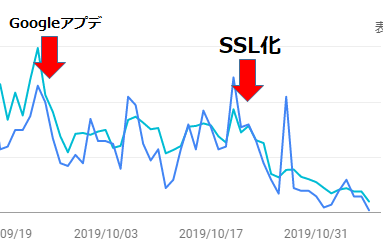
にょーん!
クリック数がゼロに近くなってきている。
Googleアップデートで多少落ち、気持ちがダウンの中、継続してさらなる向上を目指す最中、、
サイトがぁ、、、
気持ちが落ち込みます。
落ちた原因を分析しようと深掘り。
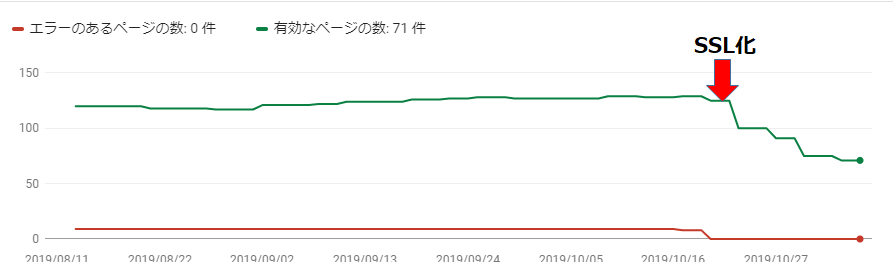
あれ?あれれ?
記事数が減ってる??
良く調べたらGoogleサーチコンソールなど、SSL化後(https)、設定が必要でした。
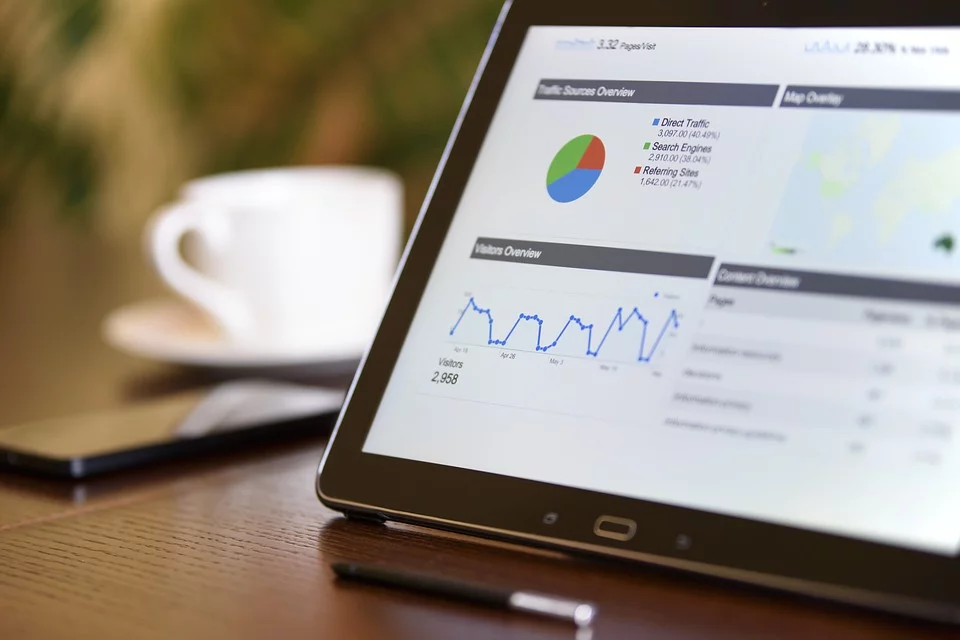
今回は、SSL化後に何を変更すればよいのか?
分析ツールなどの、以下の各種設定について、まとめた記事になります。
・グーグルサーチコンソール
・グーグルアナリティクス
・GRC
・各ASPサイト(アフィリエイト実施の場合)
※アドセンスは設定いらないよ
サーチコンソール
Search Consoleの設定を行います。
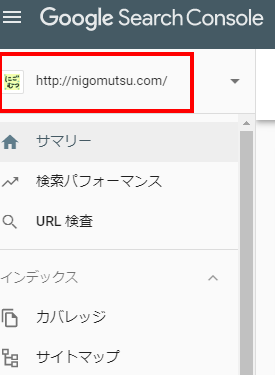
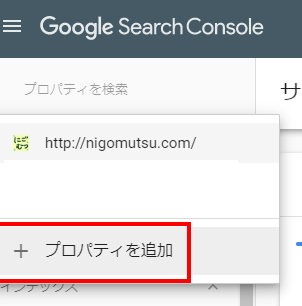
ドメインで設定します。
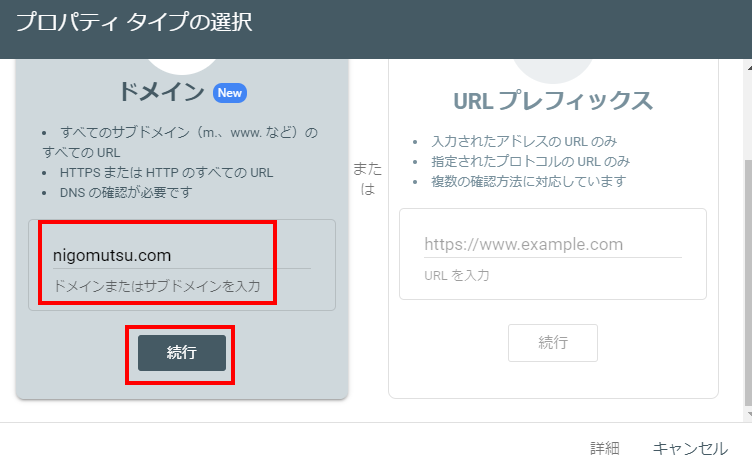
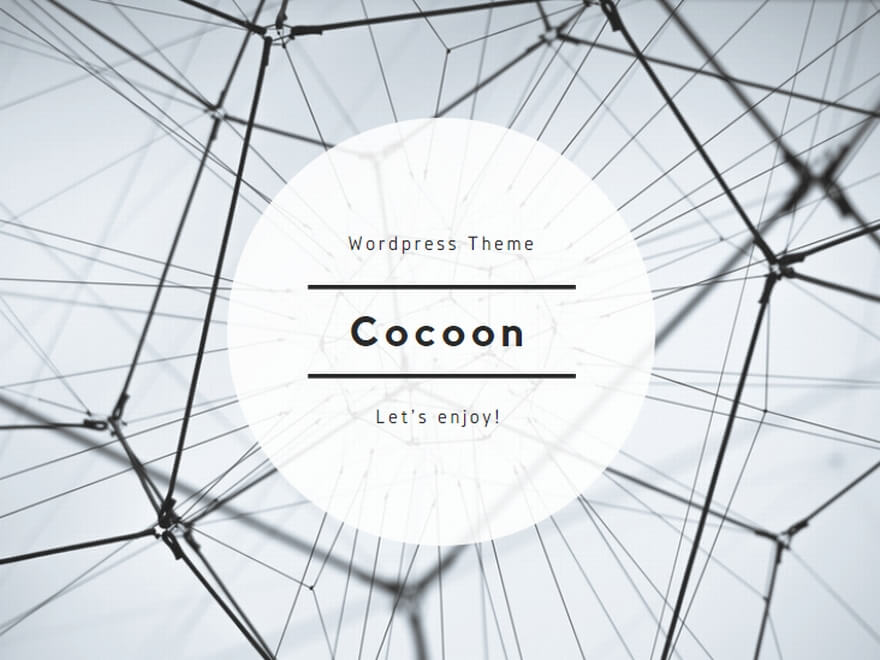
だったら、
nigomutsu.com
を入力し「続行」。
DNSレコードをコピーします。
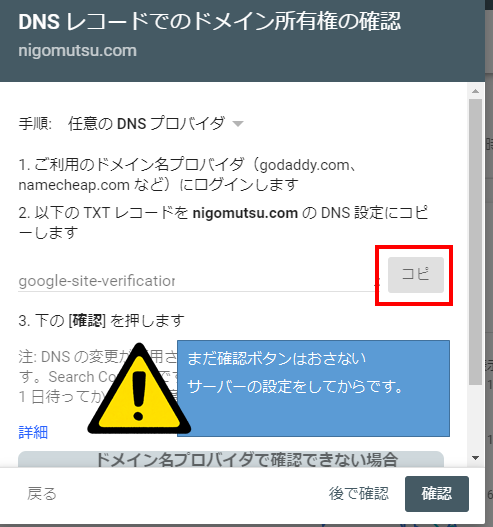
この画面を残したまま…
サーチコンソールを一度離れて、サーバーの設定に移動します。
サーバーの設定は間違えると大変なことになります。
慎重に行いましょう☆
設定は簡単です。
私はエックスサーバーを利用していますので、以下はエックスサーバーの画面です。
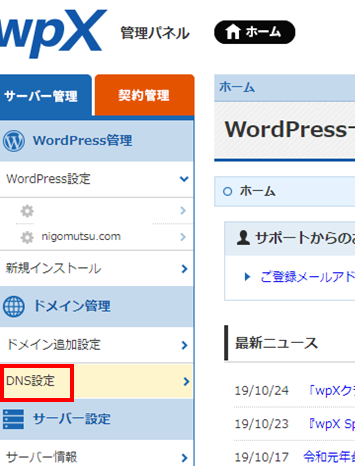
先ほどコピーしたDNSレコードを張り付け、「DNSレコードの追加」
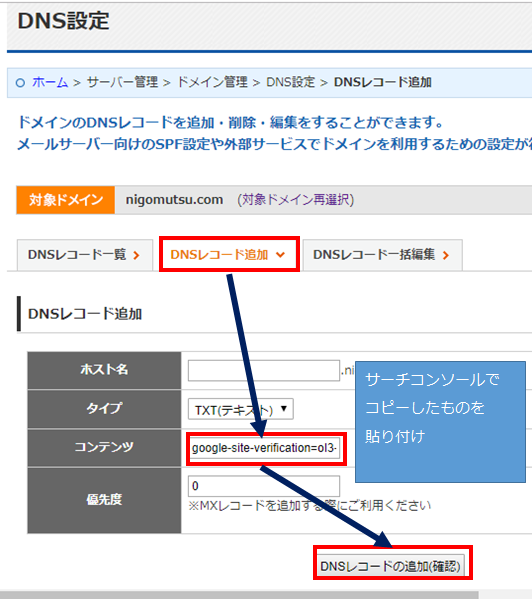
ここまでできたら、再度サーチコンソール画面に戻ります。
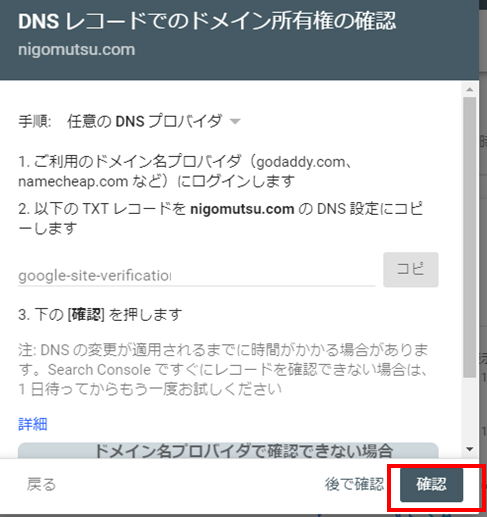
すると…
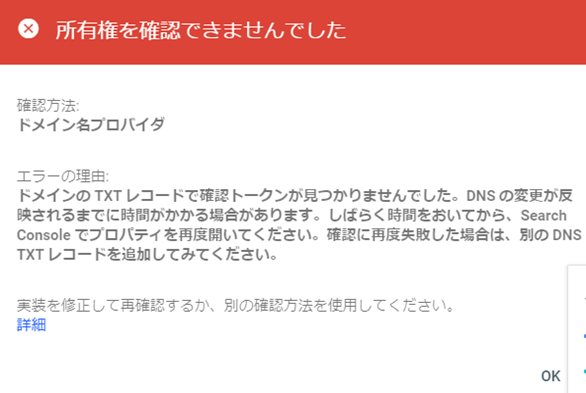
がーん!
でも大丈夫です。
少し時間を置いてから、再度確認ボタンを押してください。
私の場合は、5分後くらいで、
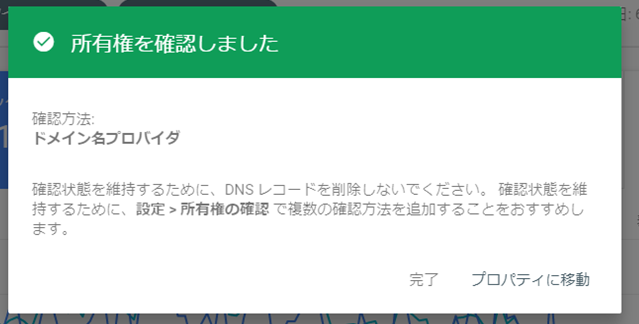
良かった(^^)
ここまでで、サーチコンソールでデータを見る分には設定完了です。
アナリティクスとの連携のために、SSL化したURLも追加しておきます。
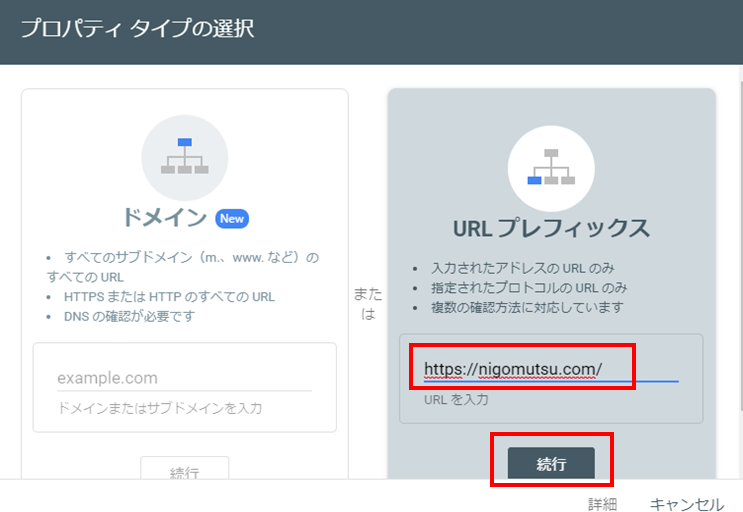
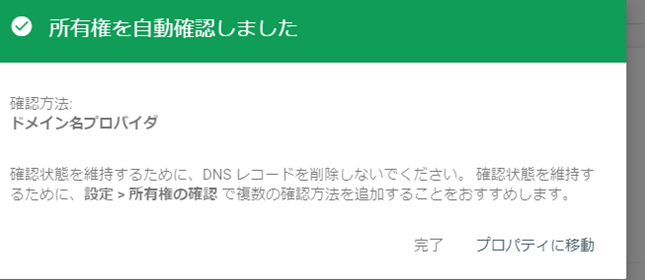
設定完了。
サーチコンソールの分析結果を確認してみます。
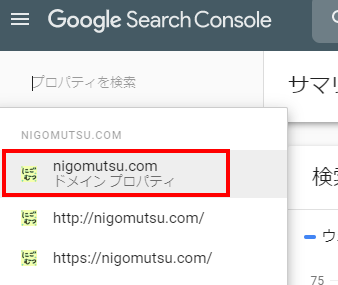
httpとhtppsの合算であるドメイン全体でみると
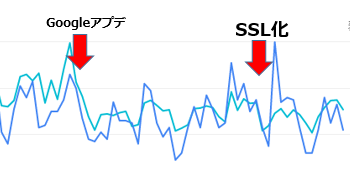
サイトの表示数、クリック数共に、ゼロに近づいているということはありませんでした。
SSL化前(http:)のサイトで限定してみると…
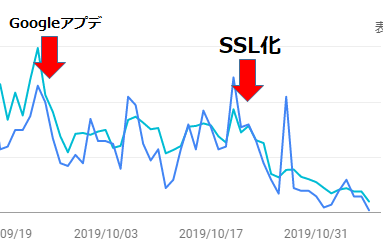
こちらでがくっと下がっていました。
ここで安心しましたが、アナリティクス、ASPの設定も、このままどんどん取り掛かりましょう。
アナリティクス
Googleアナリティクスの設定です。
まずはプロパティ設定。
「管理」
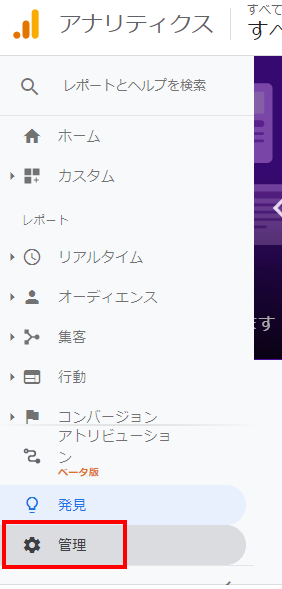
左下の歯車マークを押下。
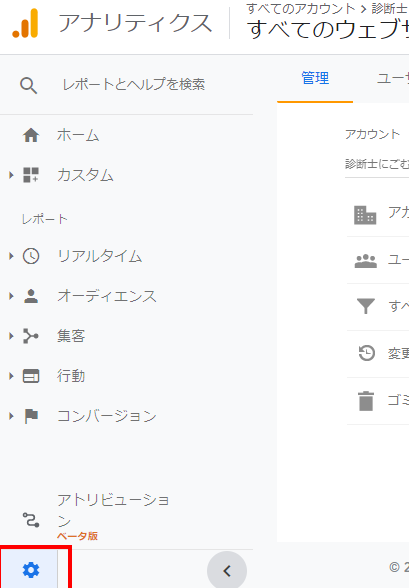
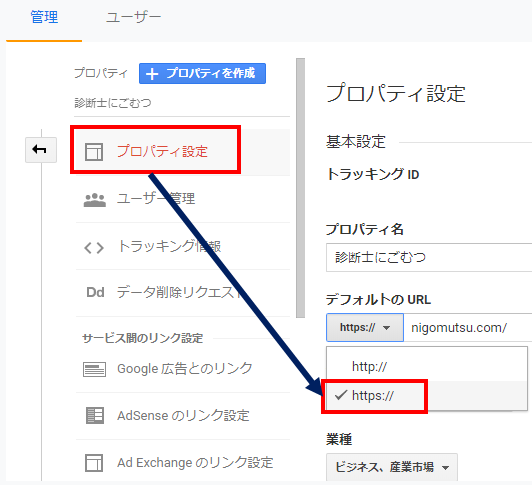
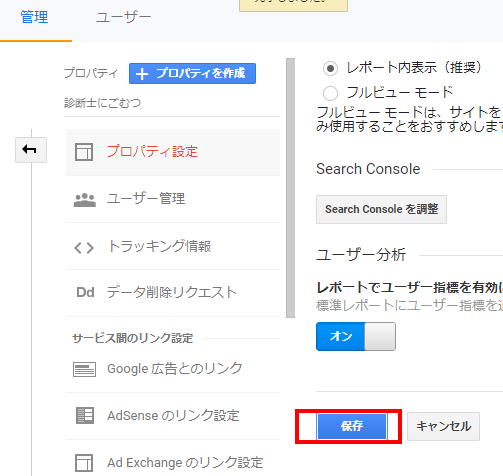
次にビューの設定です。
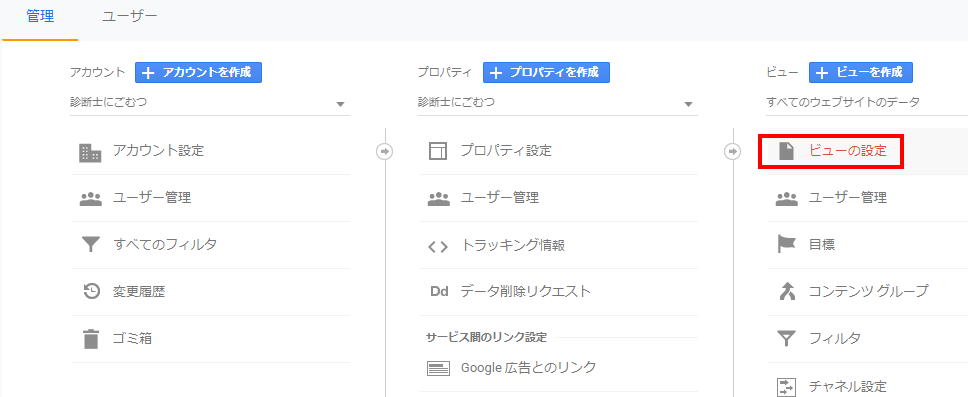
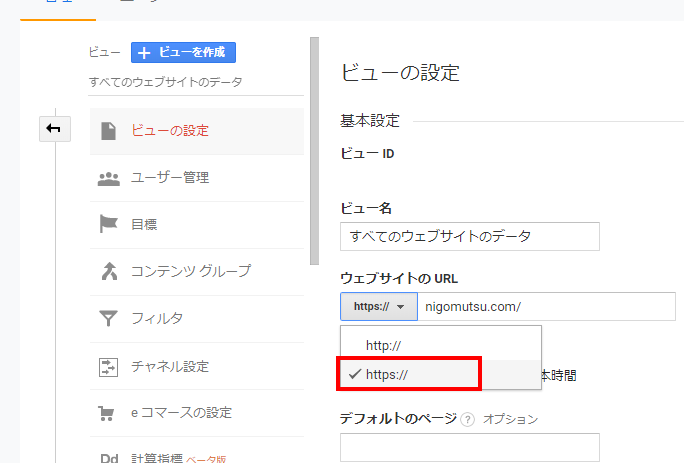
保存します。
次はアナリティクスのサーチコンソールの紐づけ設定です。
これを実施しておくと、アナリティクス上で、サーチコンソールの結果が確認できます。
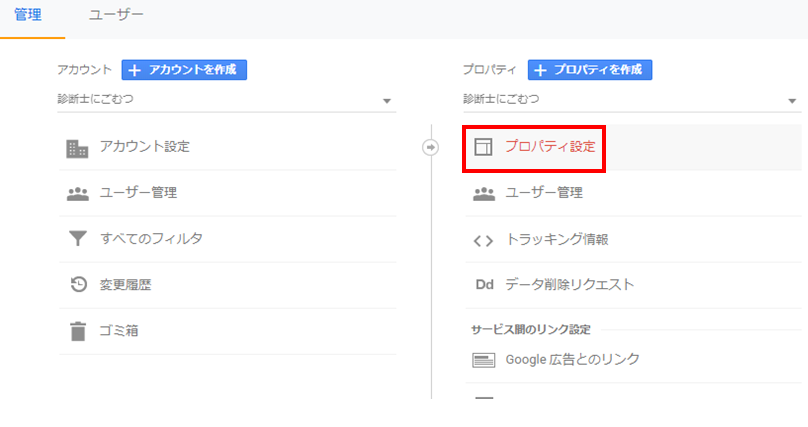
プロパティ内の「サーチコンソールの調整」
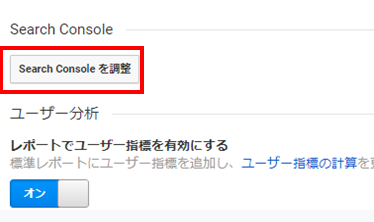
SSL化前のサイトが設定されていれば削除します。
まだ設定していなければ、削除のステップは飛ばして、次の追加のステップからスタートです。
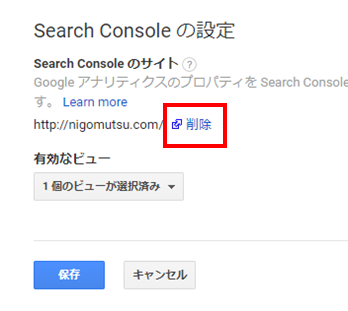
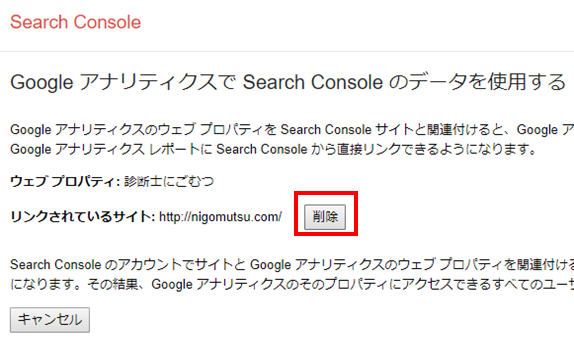

念入りに聞いてくるので、少し心配になりながら削除。
次は追加のステップです。
ページを更新。
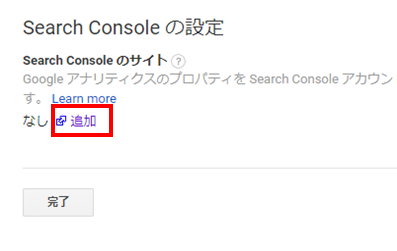

サーチコンソールのページに飛んだら、アナリティクスのページに戻ってください。
ページを更新。
すると、先ほど、サーチコンソールでは追加しているので、SSL化したURLがでてきます。
それを選択して、完了です。
GRC
GRCは設定は、基本はいらないです。
念のため、以下の設定になっているか確認します。
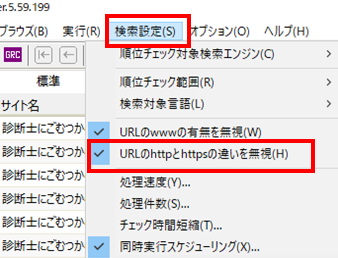
各ASPサイト
アフィリエイト実施の場合、各ASPサイトで登録してるURLを更新します。
代表的なASPを例にあげます。
A8.net
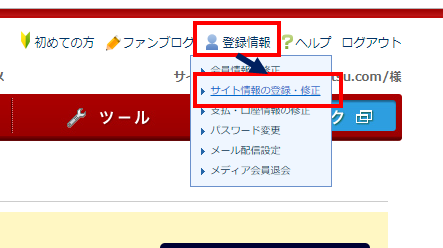

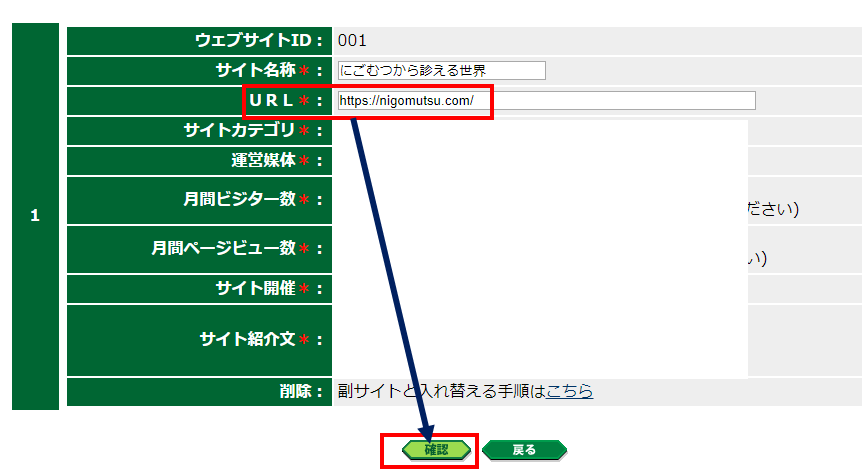
もしもアフィリエイト
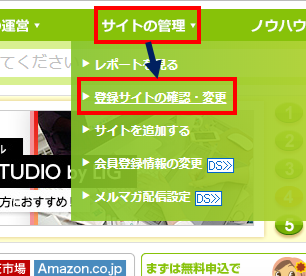
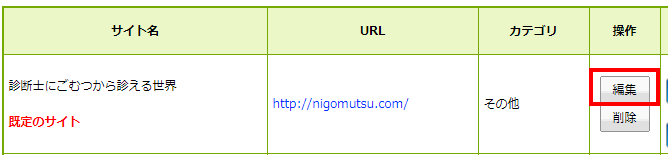
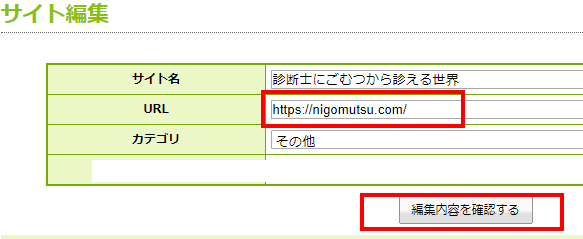
afb
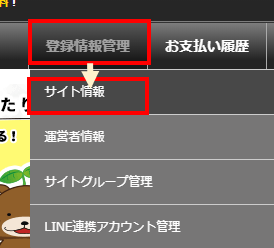
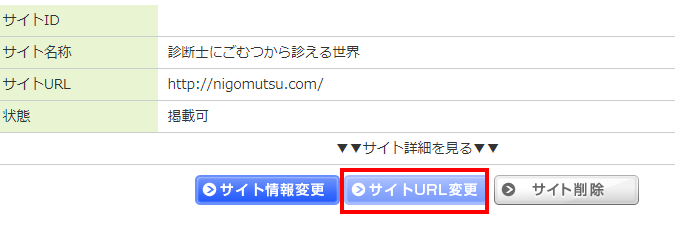

ACCESSTRADE
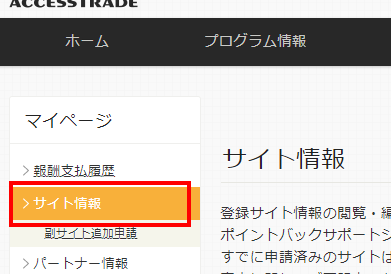

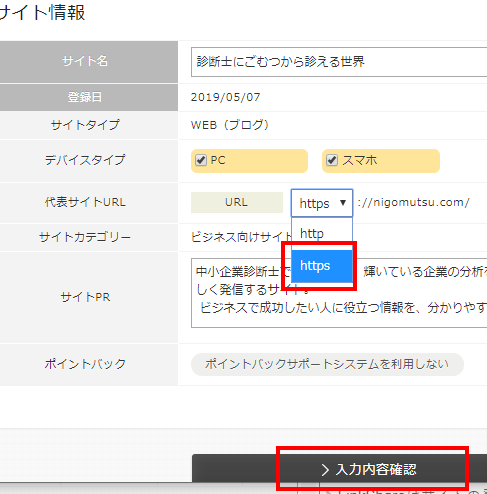
バリューコマース

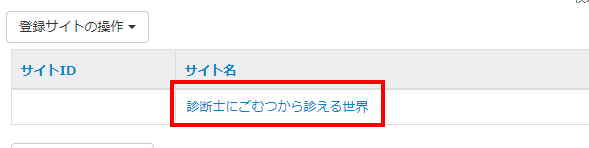
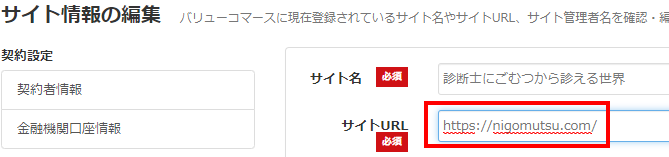
こんな感じで、URLの変更が必要な場合が多いです。
以上、SSL化後の各種設定変更が必要な分析ツール、アフィリエイトASPでした。
これらの変更、特に分析系の変更を実施すると、SSL化による実績の変化が確認できます。
メリットについて実績を確認した記事はこちら↓
・SSL化の最大のメリットは、読み手への安心感によるクリック率増加【実績有】
それではこの辺で。
まったねー!


コメント